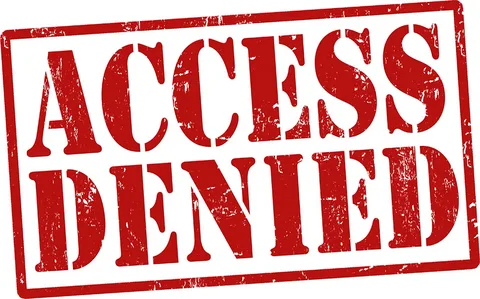Сообщение “Access Denied” – это не просто раздражающая ошибка; это сигнал о том, что что-то мешает вам получить доступ к файлам, папкам, приложениям или ресурсам вашей системы. Эта статья погрузится в глубину проблемы, предоставив вам пошаговое руководство по диагностике и устранению различных причин отказа в доступе, от простых пользовательских ошибок до сложных системных проблем.
Разгадывая загадку “Access Denied”: Основные причины
Ошибка “Access Denied” может быть вызвана множеством факторов, и правильный подход к ее решению зависит от точной причины. Давайте рассмотрим наиболее распространенные:
- Неправильные права доступа. Это самая частая причина. Если вы не являетесь владельцем файла или папки, или у вас нет необходимых разрешений (чтение, запись, выполнение), система откажет вам в доступе. Это может быть связано с настройками безопасности, групповыми политиками или ошибками при создании файлов.
- Проблемы с учетными записями. Неверный пароль, поврежденный профиль пользователя или проблемы с авторизацией могут привести к отказу в доступе. Проверьте правильность ввода учетных данных и попробуйте войти под другой учетной записью с административными правами.
- Повреждение системных файлов. Поврежденные системные файлы, отвечающие за управление доступом, могут привести к системным сбоям и ошибке “Access Denied”. Это требует более глубокого анализа и, возможно, восстановления системы.
- Влияние вредоносного ПО. Вирусы, трояны и другие вредоносные программы могут изменять права доступа к файлам и папкам, блокируя доступ к важным ресурсам. Проведите полное сканирование системы надежным антивирусным ПО.
- Конфликты программного обеспечения. Несовместимость или конфликты между приложениями могут вызывать неожиданные ошибки, включая “Access Denied”. Попробуйте временно отключить недавно установленные программы.
- Проблемы с жестким диском. Физические повреждения жесткого диска или ошибки файловой системы могут привести к проблемам с доступом к файлам. Проведите проверку диска на наличие ошибок.
Практическое руководство по устранению неполадок
- Проверка прав доступа. Правой кнопкой мыши щелкните на файле или папке, выберите “Свойства” и перейдите на вкладку “Безопасность”. Убедитесь, что ваша учетная запись имеет необходимые разрешения. Если нет, измените настройки, добавив свою учетную запись и назначив ей соответствующие права.
- Запуск от имени администратора. Попробуйте запустить приложение или выполнить операцию от имени администратора. Это может помочь обойти ограничения доступа.
- Восстановление системы (Windows). Если проблема возникла недавно, попробуйте восстановить систему до более ранней точки, когда все работало корректно.
- Проверка на целостность системных файлов (SFC). В командной строке (запущенной от имени администратора) выполните команду sfc /scannow (Windows) для проверки и восстановления поврежденных системных файлов.
- Проверка диска на ошибки (chkdsk). В командной строке (запущенной от имени администратора) выполните команду chkdsk C: /f /r (замените C: на букву вашего системного диска) для проверки и исправления ошибок на жестком диске.
- Сканирование на вирусы. Проведите полное сканирование системы надежным антивирусным ПО.
- Перезагрузка системы: Иногда простая перезагрузка может решить временные проблемы.
Предотвращение будущих проблем
- Регулярное резервное копирование. Создавайте резервные копии важных данных, чтобы защитить себя от потери информации.
- Обновление программного обеспечения. Регулярно обновляйте операционную систему и приложения.
- Надежные пароли. Используйте сложные и уникальные пароли.
- Контроль прав доступа. Правильно настраивайте права доступа к файлам и папкам.
Ошибка “Access Denied” может быть сложной, но с систематическим подходом и использованием предоставленных инструментов вы сможете диагностировать и устранить ее причину, восстановив доступ к вашим файлам и ресурсам. Не бойтесь экспериментировать, но всегда создавайте резервные копии перед внесением значительных изменений в систему.